
Consultando cadastro de clientes
Cadastros > Clientes > Cadastro de Clientes
Para consultar clientes cadastrados, informe o código do cliente desejado. Caso não saiba o código basta ativar a consulta, clicando na pasta amarela ao lado do campo código ou teclando F4 quando o cursor estiver nesse campo. Aqui podem ser consultadas todas as informações relativas a clientes. Vai depender das permissões definidas a cada usuário quais desses dados ele poderá visualizar. As opções de consulta são: Cadastro, dados adicionais, contatos, ocorrências, débitos, vendas, produtos, pedidos, agenda e não positivação.
São os dados cadastrais gerais, como nome fantasia, razão social, endereço, telefone, CNPJ, etc., explicados detalhadamente neste manual no tópico cadastro.
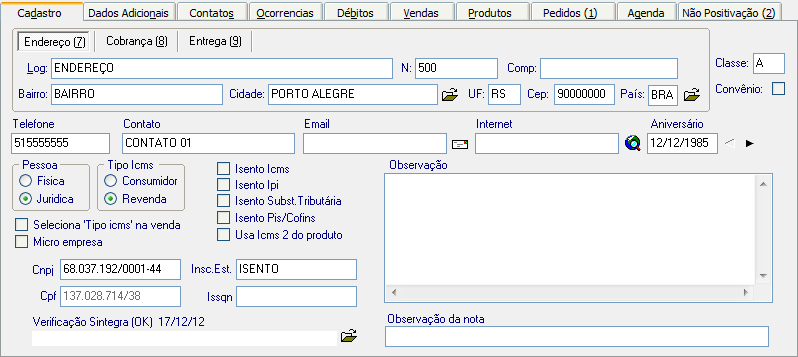
São dados complementares, que visam obter um cadastro mais completo e bem estruturado, como tipo de cliente, região, roteiro, limite de crédito, etc., explicados detalhadamente neste manual no tópico dados adicionais.
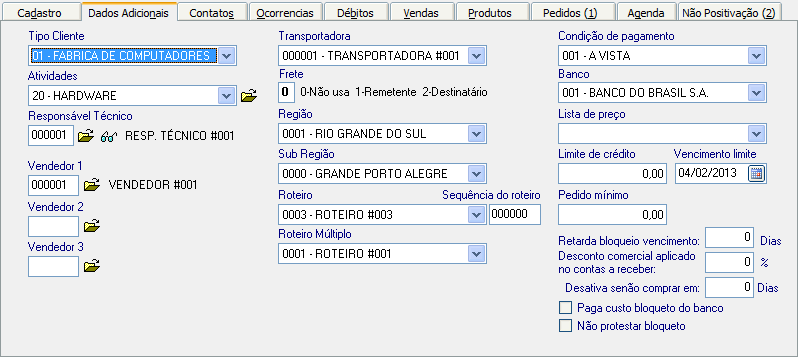
É o cadastro de contatos do cliente, explicados detalhadamente neste manual no tópico contatos.
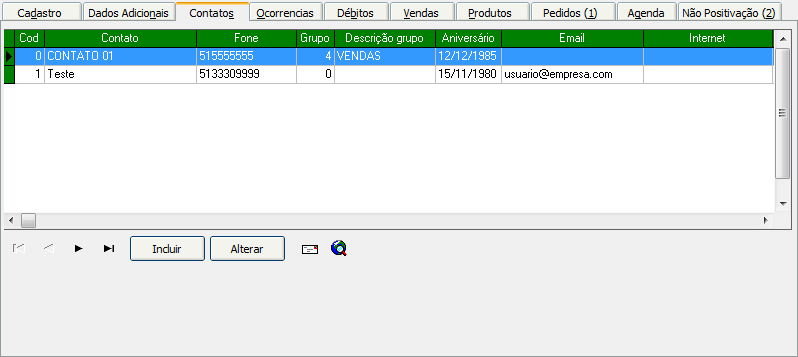
Registro de ocorrências automáticas. Veja maiores detalhes no tópico modificando informações de clientes > ocorrências.
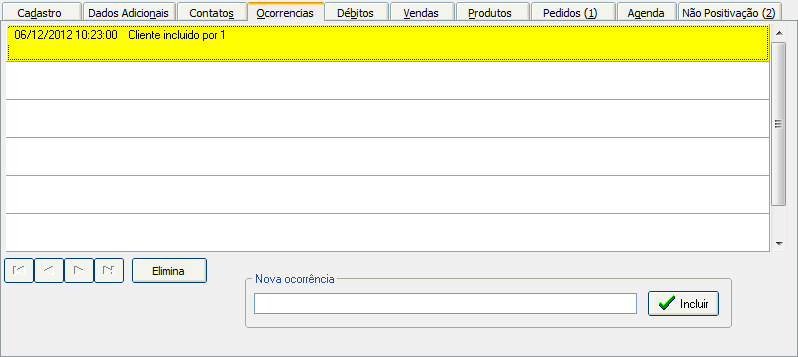
Permite consultar as dívidas do cliente, cheques vinculados ao cliente e pagamentos que o cliente já efetuou. Veja maiores detalhes no tópico modificando informações de clientes > débitos.
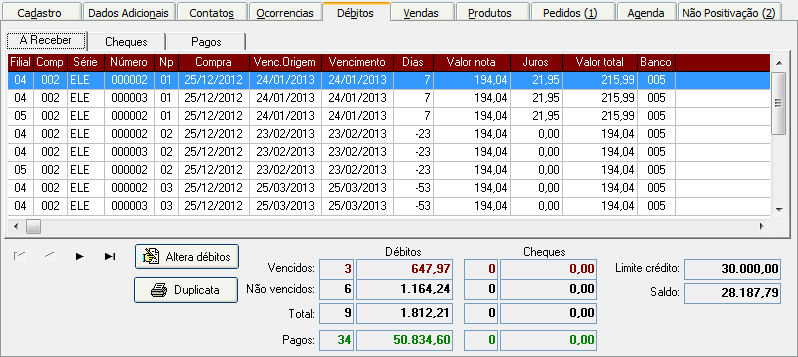
O sistema busca como padrão os últimos quatro meses de vendas para esse cliente. Pode-se escolher um período maior e depois usar o botão “Pesquisa”. O sistema somente vai incluir nesta pesquisa as operações com clientes realizadas com comprovantes que no campo “estatística anual” estejam marcadas como “atualiza”.
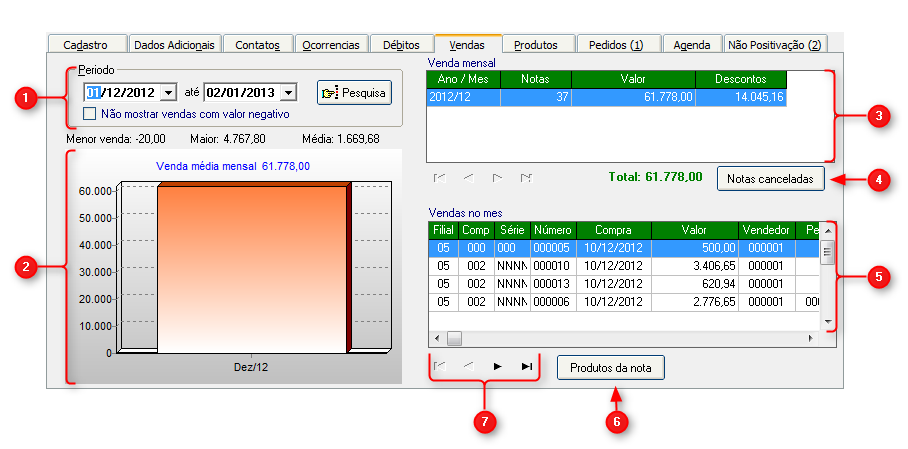
1) Período: Serve para informar o intervalo de tempo para realizar a pesquisa. O usuário ainda pode selecionar a opção “Não mostrar vendas com valor negativo” marcando o checkbox, fazendo com que as vendas com valor negativo não apareçam no resultado da pesquisa.
2) Gráfico: Gráfico de barras mostrando a evolução das compras do cliente, em valor financeiro, através dos meses.
3) Venda mensal: Mostra em cada mês a quantidade de notas (operações) realizadas, valor total e descontos concedidos. O botão "notas canceladas" mostra vendas ou notas fiscais que foram canceladas (eliminadas) no mês selecionado.
4) Notas canceladas: Mostra os movimentos cancelados ou excluídos.
5) Vendas no mês: Relaciona cada nota (operação) existente dentro do mês selecionado na venda mensal. Clicando duas vezes numa venda ou usando o botão “produtos da nota”, o sistema vai mostrar os produtos que estão na nota, mostrando diversas informações, como quantidade, valor, impostos, comissão, etc. O campo “preço US$” mostra o valor unitário do produto em reais (coluna “preço”) dividido pela cotação da moeda estrangeira do dia da operação. Essas cotações são informadas na tabela de cotação dólar.
6) Produtos da nota: Mostra os produtos da venda selecionada no campo “Vendas do mês”.
7) Botões de navegação: Botão para selecionar os registros existentes no campo “Vendas do mês”. O mesmo recurso também é disponibilizado no campo “Venda mensal”.
O sistema busca como padrão os últimos quatro meses de vendas para esse cliente, relacionando quais produtos o cliente comprou. Pode-se escolher um período maior e depois usar o botão “Pesquisa”. O sistema somente vai incluir nesta pesquisa as operações com clientes realizadas com comprovantes que no campo “estatística anual” estejam marcados como “atualiza”.
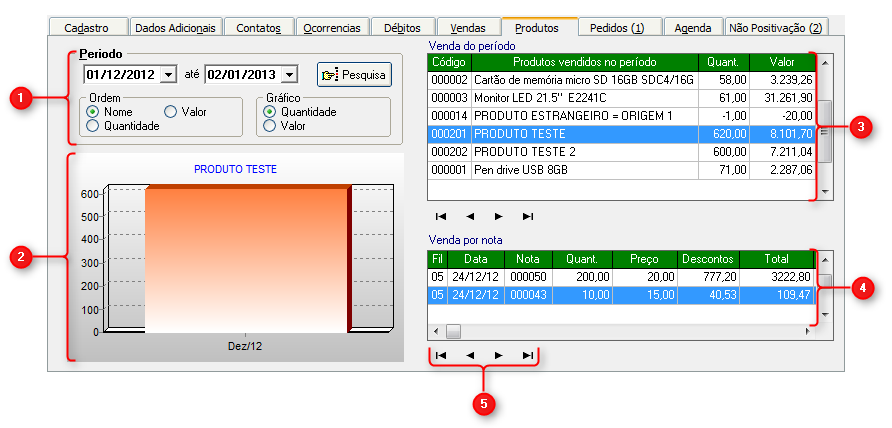
1) Período: Serve para informar o intervalo de tempo para realizar a pesquisa. Neste campo o usuário pode definir a ordem que a pesquisa irá retornar, selecionando uma das opções “Nome”, “Quantidade” ou “Valor”. Além disso, ainda pode selecionar se gráfico exibido logo abaixo, será baseado na “Quantidade” ou no “Valor”.
2) Gráfico: Gráfico de barras mostrando a evolução das compras do cliente para o produto selecionado em “venda por período”. O gráfico pode ser mostrado pela quantidade ou pelo valor vendido do produto. Para tal basta mudar a seleção no item “gráfico”, usando depois o botão “pesquisa”.
3) Venda do período: Produtos comprados pelo cliente no período pesquisado, mostrando dados como código, nome, quantidade e valor total. Os produtos podem ser classificados pelo nome, quantidade ou valor vendido. Para tal basta mudar a seleção no item “ordem”, usando depois o botão “pesquisa”.
4) Venda por nota: Clicando duas vezes em um produto que estiver em “venda do período”, o sistema vai mostrar aqui de forma detalhada todas as notas (operações) em que esse produto tenha participado, com informações como data da operação, nota, quantidade, valor unitário, desconto e valor total. O campo “preço U$” mostra o valor unitário do produto em reais (coluna “preço”) dividido pela cotação da moeda estrangeira do dia da operação. Essas cotações são informadas na tabela de cotação dólar.
5) Botões de navegação: Botão para selecionar os registros existentes no campo “Vendas por nota”. O mesmo recurso também é disponibilizado no campo “Venda no período”.
O sistema relaciona aqui todos os pedidos do cliente de acordo com a situação dos mesmos. Usando o botão “produtos” podem ser vistos os produtos de cada pedido. Usando o botão “bloqueio (liga/desliga)” pode-se desbloquear ou bloquear um pedido. Veja maiores detalhes no tópico modificando informações de clientes > desbloqueio/bloqueio de pedidos.

Aqui aparecem todos os agendamentos vinculados ao cliente, indicando o usuário, data, hora, descrição (assunto) do agendamento, se já foi executado e à direita mostra a observação (resultado) do compromisso. Veja maiores detalhes no tópico menu cadastro > agenda dos usuários.
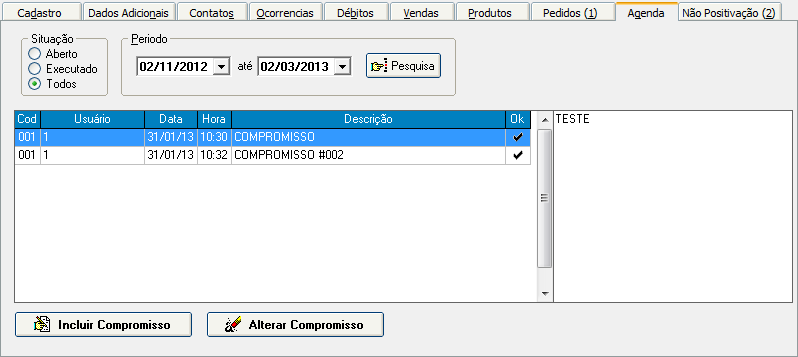
Agendamento automático de compromissos
Se nas senhas e permissões por usuário, na ficha “clientes”, estiver marcado o campo “agendamento automático”, e o cliente que está sendo visualizado em tela não tiver nenhum agendamento em datas posteriores à atual, o sistema vai dar opção para já realizar um agendamento logo após a confirmação da alteração dos dados do cliente ou quando o usuário sair do cadastro do cliente. Isso também funciona assim ao sair da digitação de um pedido de um cliente clientes, em pedidos.
Nesta ficha vão aparecer gráficos demonstrativos das ocorrências de não positivação (motivos de não venda) lançadas manualmente no sistema (veja como em "não positivação" no tópico modificando informações de clientes) ou pelos vendedores através de dispositivos móveis que se comuniquem com o módulo de palm do sistema Sidicom. Escolha a forma e o tipo de gráfico a visualizar de acordo com as opções oferecidas na tela. Saiba mais sobre não positivação.
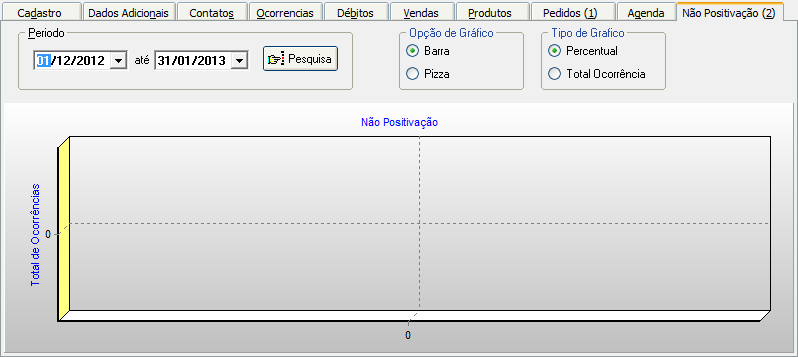
Sidicom - Sistemas de Informação.
Created with the Freeware Edition of HelpNDoc: Free help authoring environment